Apple davetleri nedir ve nasıl kullanılacağı
Yayınlanan: 2025-02-08Apple kısa süre önce, temelde yaratıcı davetler göndermenizi sağlayan yükseltilmiş bir takvim uygulaması olan Apple Invites uygulamasını duyurdu. Apple Invites, kullanıcıların bir davetiye oluşturabileceği, paylaşabileceği, RSVP, paylaşılan müzik ve Apple müzik çalma listeleri üzerinde işbirliği yapabileceği ve etkinlik davetiyelerini yönetebilecek iPhone'lar ve iPad'ler için kullanılabilir. Yeni uygulama ayrıca Apple Haritalar ve Apple Weater ile uyumludur ve davetlilerin etkinlik tarihi hakkında özel bilgiler eklemelerine izin verir.
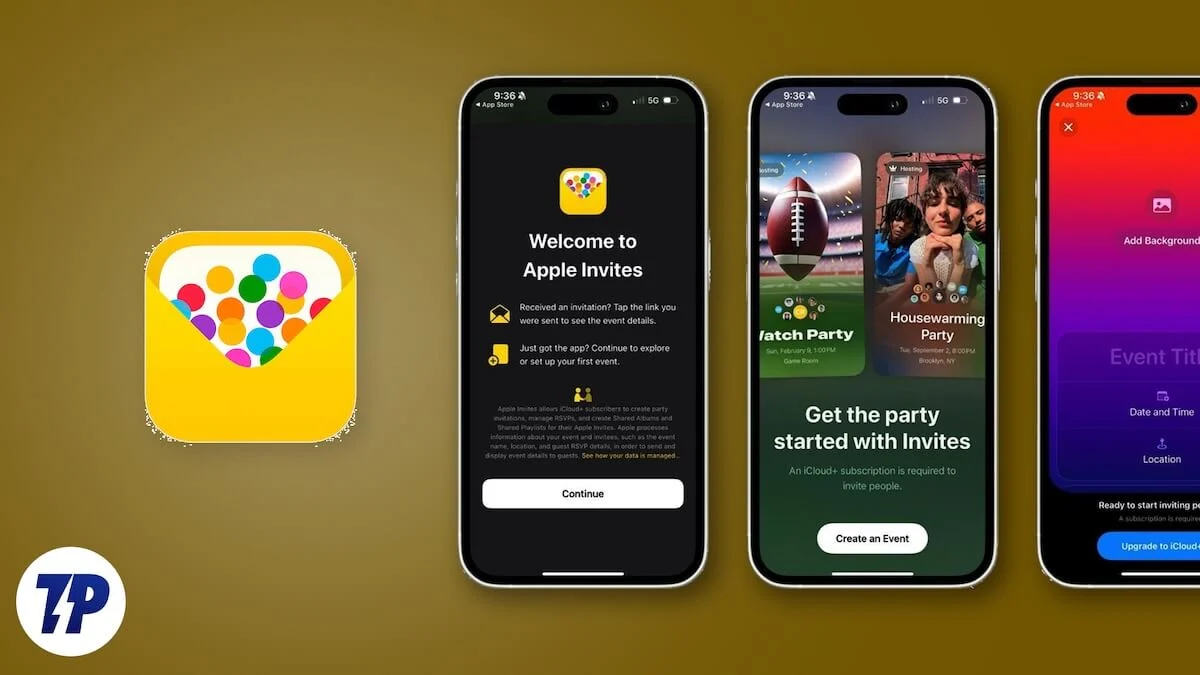
Bu kılavuzda, Apple davetleri hakkında bilmeniz gereken tüm ayrıntıları ve bir davetiye oluşturmak, bir etkinliği düzenlemek, konukları davet etmek, davetiyeleri değiştirmek, etkinlik ayarlarını değiştirmek ve çok daha fazlasını sizinle paylaşacağız. . Ayrıca, Apple'ın Android'i nasıl desteklediğini tartışacağız, ancak bu kılavuzda tartışacağımız daha fazlası var. Hadi içine atlayalım.
İçindekiler
Apple Invites nedir?
Apple Invites, iCloud+ aboneleri için mevcut olan bir etkinlik oluşturma ve yönetim uygulamasıdır ve ayda 0,99 $ 'dan başlar. Kütüphanenizden görüntüler, müzik, arka plan görüntüleri için AI kullanarak ve daha fazlasını ekleyerek özelleştirilmiş etkinlik davetiyeleri oluşturmanıza olanak tanır. Özellikle, Apple Invites ayrıca görüntü oyun alanı ve yazma araçları gibi Apple Intelligence özellikleri için yerleşik desteğe sahiptir. Görüntü Playground, resim oluşturmak için AI kullanmanıza yardımcı olurken, yazma araçları davet metninizi düzgün bir şekilde çerçevelemenize yardımcı olacaktır.
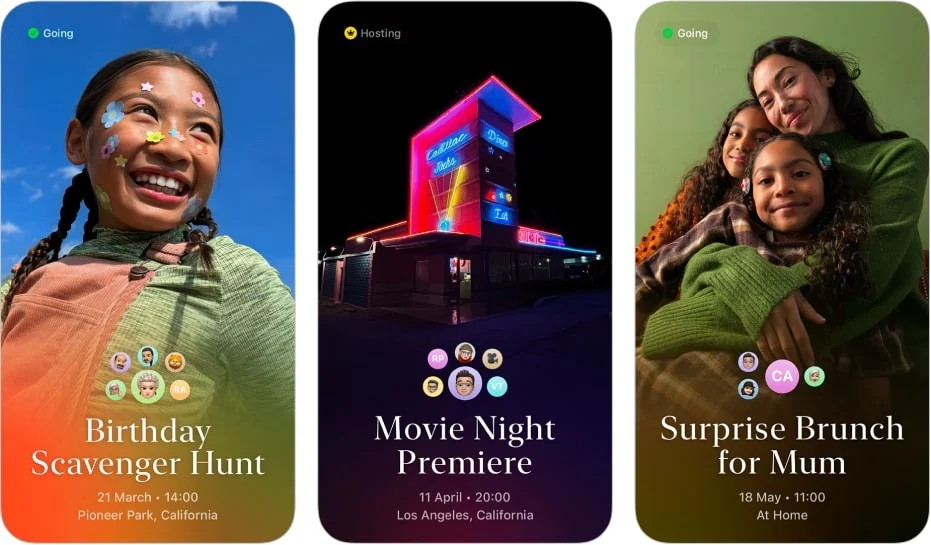
Davetiyeler oluşturmanın yanı sıra, bir davet düzenleyebilir, başkalarıyla paylaşabilir, RSVP ve hatta Apple Music Play Listes ile etkileşime geçebilirsiniz. Apple Invites, iPhone'daki App Store'da bulunan özel uygulama aracılığıyla veya bir web tarayıcısı aracılığıyla kullanılabilir. Davetiyeleri kabul etmek için bir iPhone, iCloud+ aboneliğine veya bir Apple hesabına sahip olmanıza gerek yoktur, yani Apple Invites kullanılarak oluşturulan davetiyeler de Android telefon kullanıcılarına gönderilebilir. Konukların buna göre hazırlanabilmeleri ve doğru mekana ulaşabilmeleri için hava durumu veya adres hakkında ayrıntılar ekleyebilirsiniz.
Apple Davetleri: App Store | Ağ
Apple Invites nasıl kullanılır?
Yukarıda bahsettiğimiz Apple Invites ile yapabileceğiniz, gibi bir etkinlik oluşturmak, bir etkinliği düzenlemek, misafirleri davet etmek vb.
Bir Etkinlik Oluşturma
- Apple Invites uygulamasını iPhone'unuzda açın veya Apple Invites web sitesini ziyaret edin.
- Bir olay oluşturmaya dokunun.
- Bir arka plan resmi , başlık , tarih ve saat , konum , etkinlik ayrıntıları , paylaşılan albümler veya çalma listeleri eklemek de dahil olmak üzere düzenlemek için birden fazla seçenek göreceksiniz. İşte her seçeneğin içinde ne yapabileceğiniz:
- Arka plan görüntüsü : Arka plan ekle , kütüphanenizden resim ekleyebilir veya yeni fotoğraflar çekmek için kamerayı kullanabilirsiniz. Ayrıca emoji, fotoğrafik veya renkli arka planlar da kullanabilirsiniz. En üstteki fotoğrafların ve kamera seçeneklerinin yanında, görüntü oyun alanına erişebileceğiniz oyun alanı seçeneğini de göreceksiniz. Bir arka plan ekledikten sonra, düzenleme arka planına dokunarak düzenleyebilirsiniz.
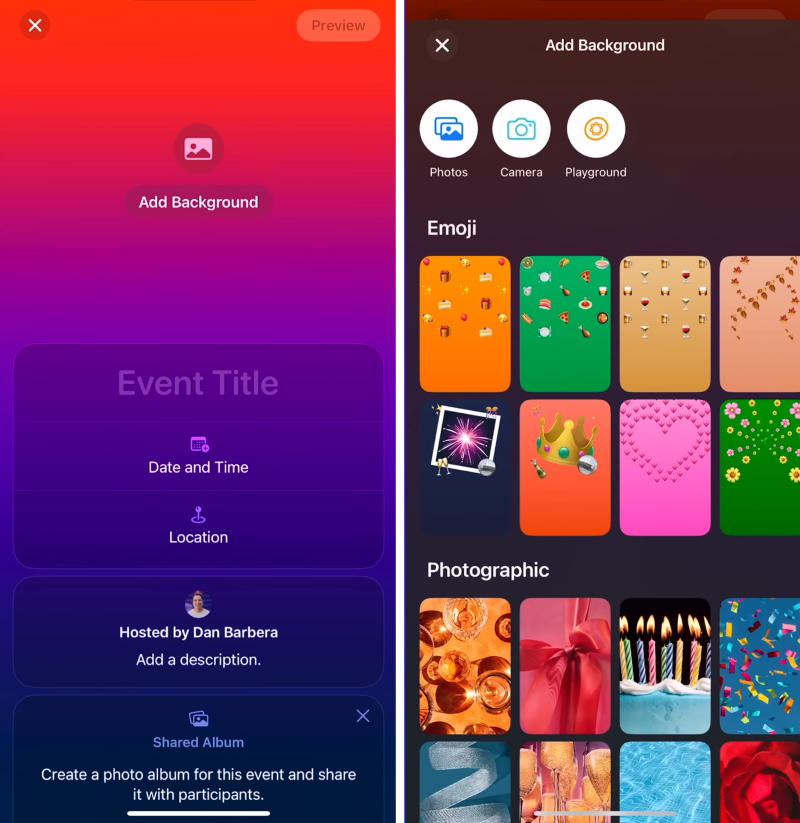
- Etkinlik Başlığı : Etkinlik başlığı düğmesine dokunduktan sonra bir etkinlik başlığı ekleyebilir ve bir yazı tipi stili seçebilirsiniz.
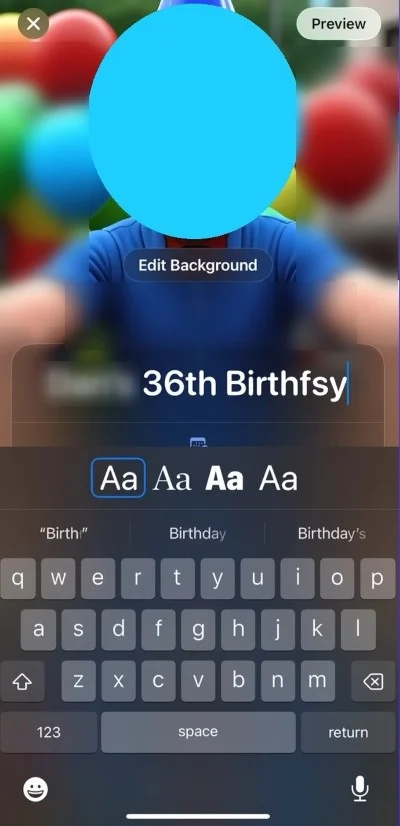
- Tarih ve saat : Etkinliğinizin ne zaman başlayacağı hakkında ayrıntılar ekleyebilirsiniz. Ayrıca, tüm gün bir etkinlik olup olmadığını veya belirli bir zamana kadar bitecek olup olmadığını seçme seçeneğiniz de var.
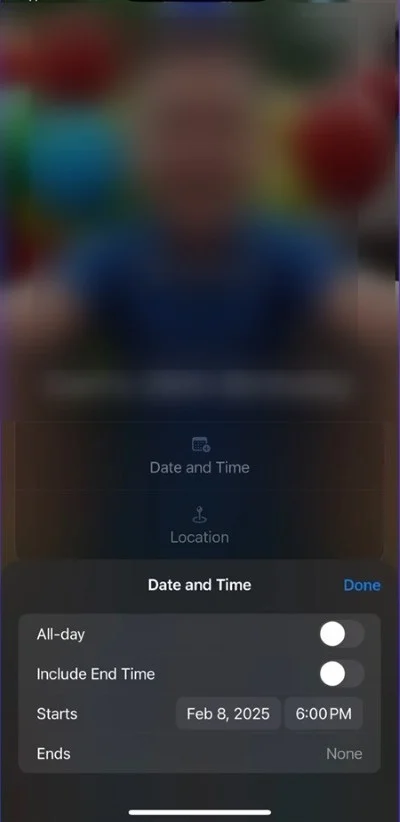
- Konum : Bir konum arayabilir, önerilen bir konum ekleyebilir veya adresi metin olarak ekleyebilirsiniz.
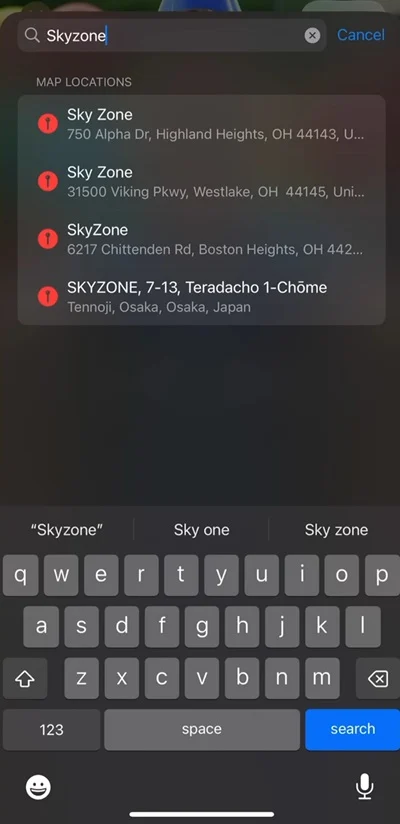
- Barındırılan, Paylaşılan Albüm veya Çalma Listesi : Etkinliği kimin barındırdığı hakkında bilgi ekleyebilir ve ayrıca bir açıklama ekleyebilirsiniz. Create albümüne dokunarak veya çalma listesi ekleyerek bir albüm veya çalma listesi de ekleyebilirsiniz.
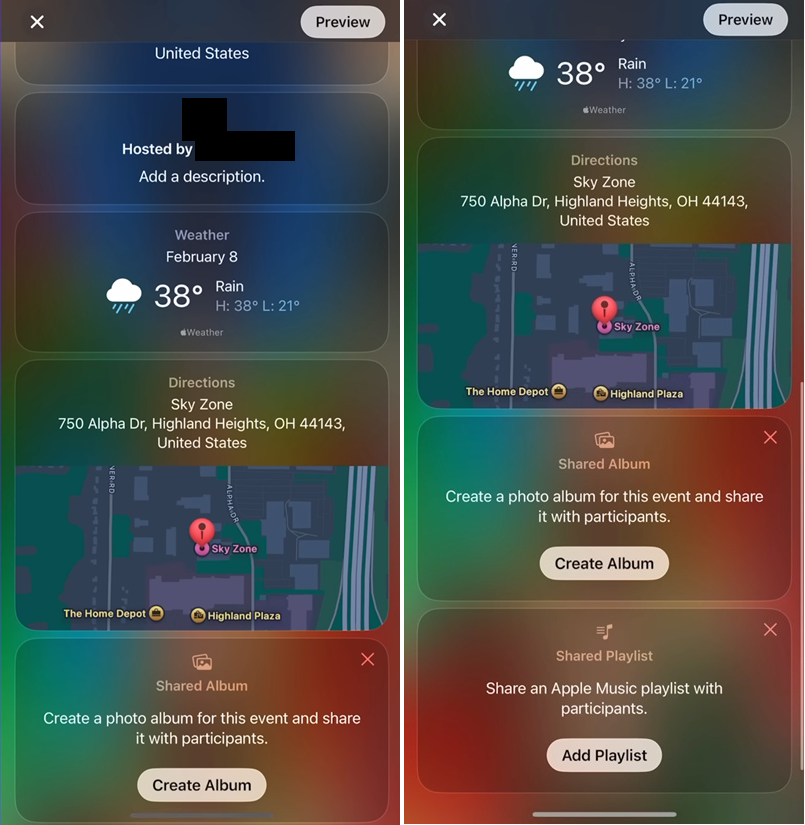
- Arka plan görüntüsü : Arka plan ekle , kütüphanenizden resim ekleyebilir veya yeni fotoğraflar çekmek için kamerayı kullanabilirsiniz. Ayrıca emoji, fotoğrafik veya renkli arka planlar da kullanabilirsiniz. En üstteki fotoğrafların ve kamera seçeneklerinin yanında, görüntü oyun alanına erişebileceğiniz oyun alanı seçeneğini de göreceksiniz. Bir arka plan ekledikten sonra, düzenleme arka planına dokunarak düzenleyebilirsiniz.
- Her şeyin istediğiniz gibi görünüp görünmediğini kontrol etmek için sağ üstteki önizleme düğmesine dokunabilirsiniz. Eğer sorun değilse, bir sonraki yere dokunun.
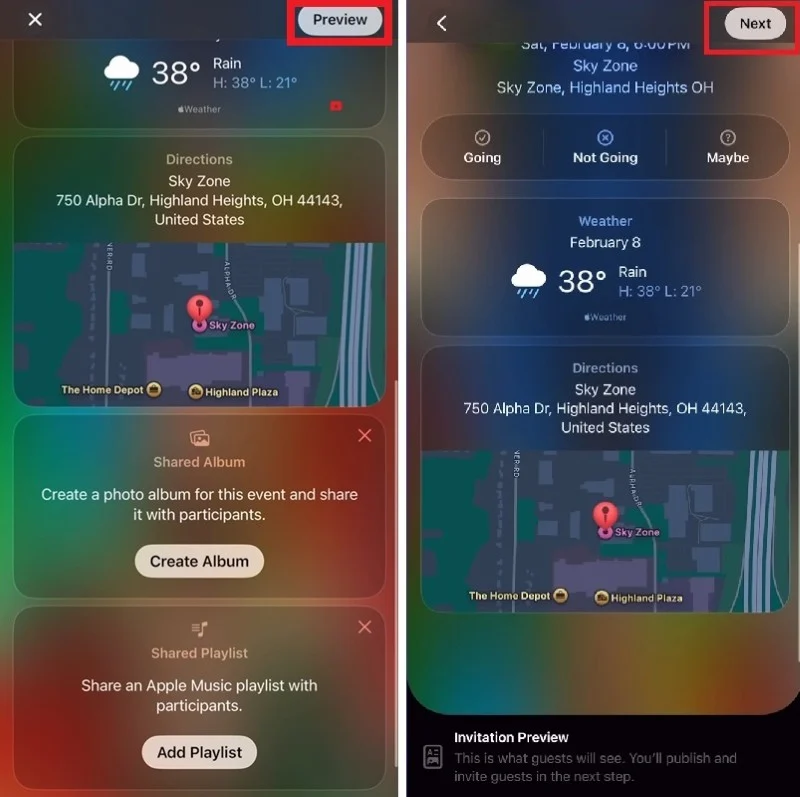
- Etkinlik ayarlarını düzenlemek için sağ üst köşedeki simgeye dokunun.
- Hazırlandıktan sonra, konukları etkinliğinize, e -posta yoluyla, mesaj aracılığıyla ekleyerek veya hatta diğer sosyal medya uygulamalarındaki davet bağlantısını paylaşarak davet edebilirsiniz.
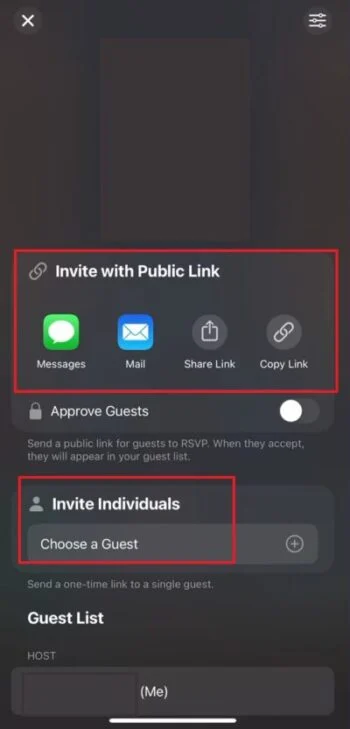
ICLOUD web sitesinde Apple Invites'te bir etkinlik oluşturmak istiyorsanız, aşağıdaki adımları izleyin:

- Icloud.com/invites adresine gitmeniz ve Apple hesabınızda oturum açmanız gerekir.
- Sağ üst köşedeki yeni etkinlik seçeneğine dokunun.
- Yukarıda belirtildiği gibi davetiniz için ayrıntılar ekleyin.
Apple Invesites'deki bir etkinliğe RSVP
Birisi Apple Invites'de size bir davet gönderdikten sonra, RSVP'ye etkinliğe katılıp kalmayacağınızı bildirebilir. Apple hesabınız yoksa veya Android telefon kullanıyorsanız, iCloud.com'da RSVP yapabilirsiniz.
İşte Apple Invites'deki bir etkinliğe RSVP'nin adımları:
- İPhone'unuzda Apple Invites uygulamasını başlatın.
- Artık seçenekler var, gitmiyor ve belki .
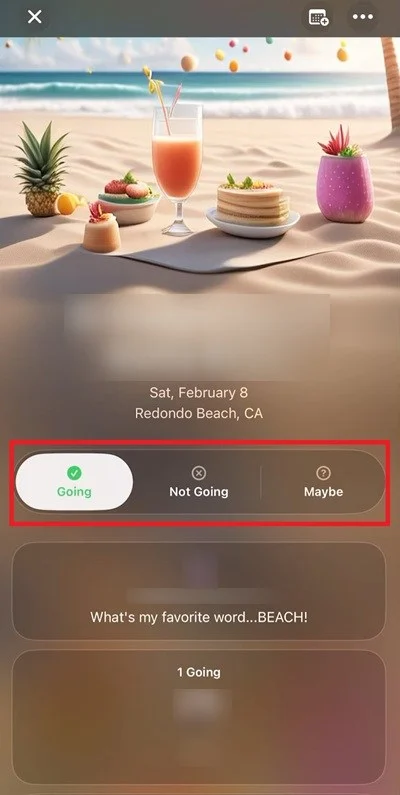
- Giderek seçerek, etkinlikteki varlığınızı onaylıyorsunuz.
- Gidemeyerek, etkinliğe katılmayacağınızı onaylıyorsunuz.
- Belki seçerek, etkinlikte varlığınızın 50-50 şansı olduğunu gösteriyorsunuz.
- Düzenle düğmesine dokunarak davetlerde görünme şeklinizi de değiştirebilirsiniz, daha sonra adınızı ve profil resminizi değiştirebilirsiniz.
- Ayrıca, ev sahibi ve diğer konuklar için görülebilecek bir mesaj ekleyebilirsiniz. Yapıldıktan sonra yanıt göndermeye çalışabilirsiniz.
ICloud web sitesinde, birisi size bir davet gönderdikten ve açtığınızda, onay için e -posta adresinizi isteyecektir. Ardından, bu e -posta adresine bir doğrulama kodu gönderilecektir, başarılı doğrulama üzerine davetiyeye erişebilirsiniz.
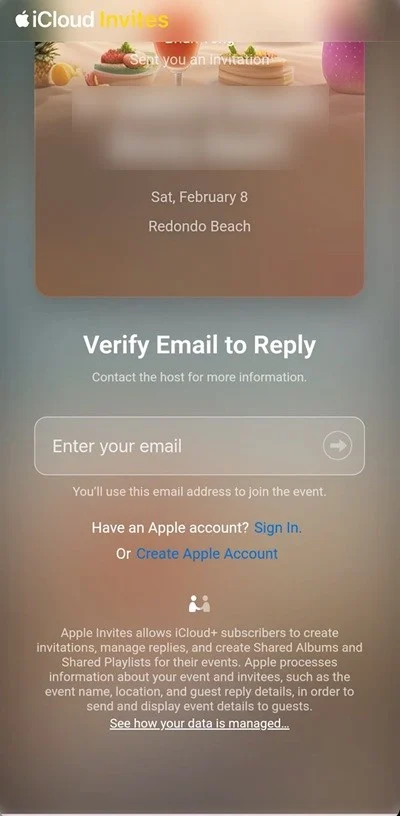
Bir etkinlikten ayrılmak
Kendinizi bir etkinlikten veya misafir listesinden kaldırmak istiyorsanız, yapmanız gerekenler şunlardır:
- İPhone'unuzdaki Apple Invites uygulamasını açın.
- Etkinliğe dokunun, ardından üç noktalı simgeye dokunun ve olay ayarlarını seçin.
- Bırak olayına dokunun.
Bir web tarayıcısında, iCloud.com/invites web sitesini ziyaret etmeniz ve Apple hesabınızla oturum açmanız gerekir. Etkinliği seçin, ardından dişli simgesine dokunun ve Etkinlik Bırak'ı seçin.
Son Düşünceler
Apple Invites, App Store'dan sunulan ücretsiz bir uygulamadır; Ancak, ayda 0,99 dolara mal olacak bir iCloud+ aboneliğine ihtiyacınız var. Etkinlik davetiyeleri almak ücretsizdir; Sadece yaratma süreci size bir kuruşa mal olacak. Özel davetiyeler göndermenin güzel bir yoludur. Android kullanıcılarının yalnızca web üzerinden davetiyeye RSVP yapabileceğini unutmayın.
